Word让分页符显示出来的方法
2023-07-05 10:08:18作者:极光下载站
很多小伙伴之所以喜欢使用Word程序,就是因为Word中的功能十分的方法,并且操作简单,在Word中,我们可以使用其中的设置来解决文档编辑过程中遇到的各种问题。在使用Word程序编辑文字文档的过程中,有的小伙伴想要让文档中的分页符显示出来,又不知道该怎么进行设置,其实很简单,我们只需要进入Word选项页面,然后打开显示选项,再在显示页面中勾选“显示所有格式标记”选项即可,如果还是没有显示,我们再点击“开始”子工具栏中的“显示/隐藏编辑标记”工具即可。有的小伙伴可能不清楚具体的操作方法,接下来小编就来和大家分享一下Word让分页符显示出来的方法。
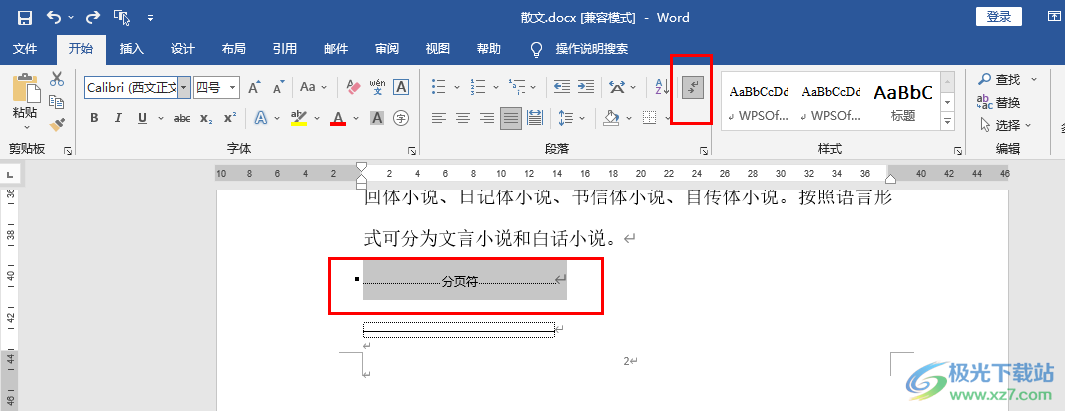
方法步骤
1、第一步,我们在电脑中右键单击一个文字文档,然后先点击“打开方式”选项,再点击选择“Word”选项
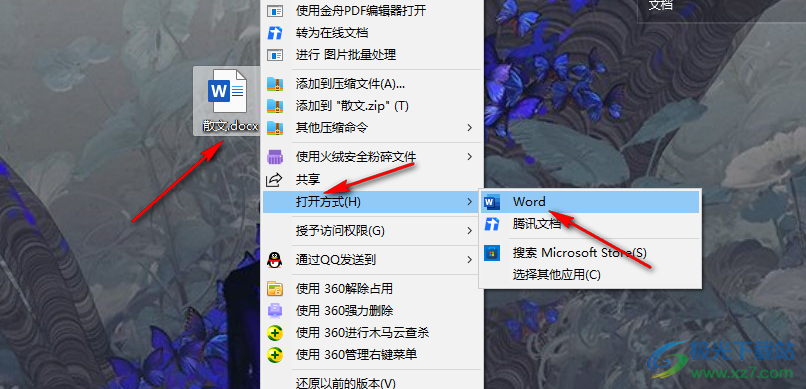
2、第二步,进入Word页面之后,我们在页面左上角点击打开“文件”选项
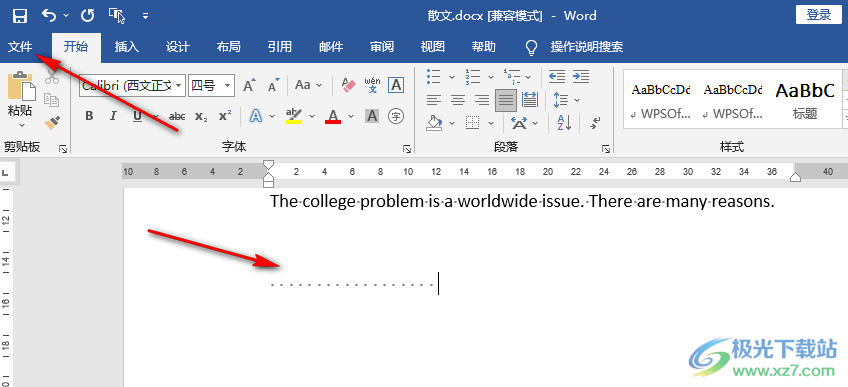
3、第三步,进入文件页面之后,我们在该页面的左侧列表最下方点击打开“选项”
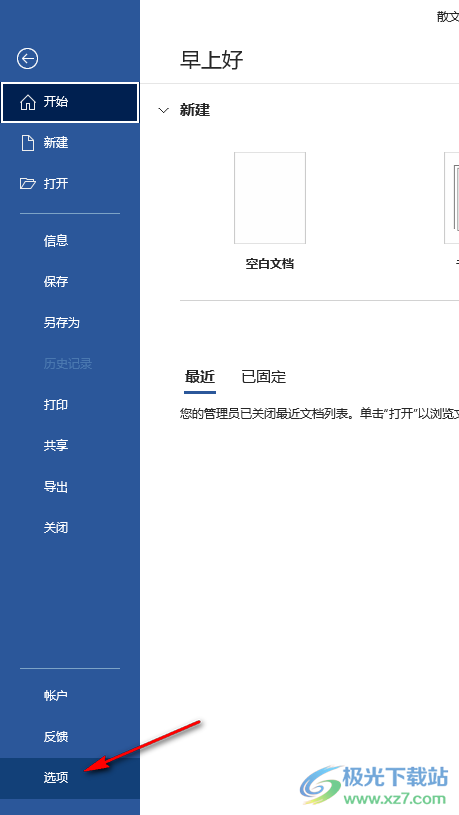
4、第四步,进入Word选项页面之后,我们在“显示”页面中勾选“显示所有格式标记”选项,然后点击“确定”选项
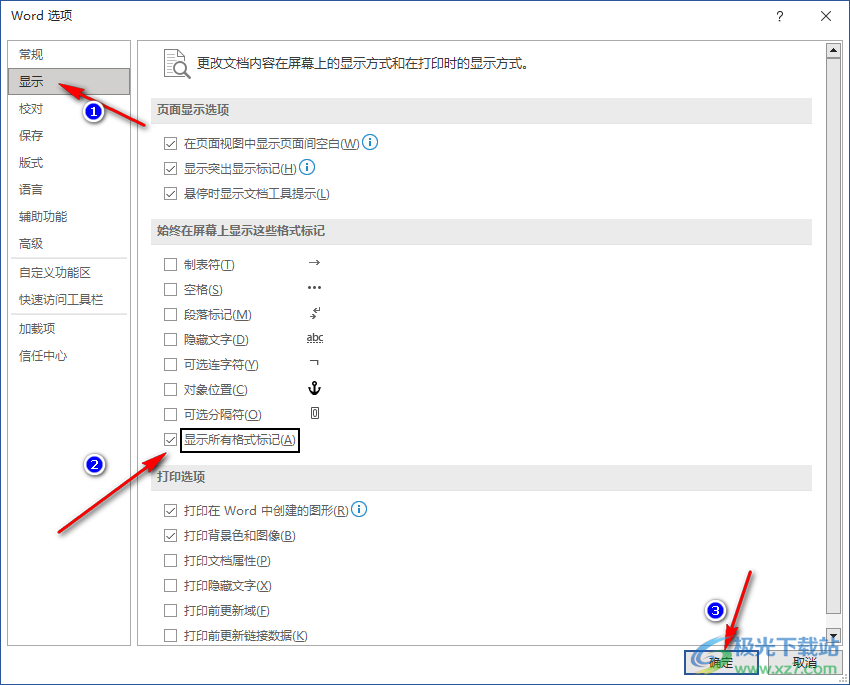
5、第五步,接着我们在“布局”的子工具栏中打开“分隔符”工具,然后在下拉列表中点击“分页符”选项,在文档中插入分页符
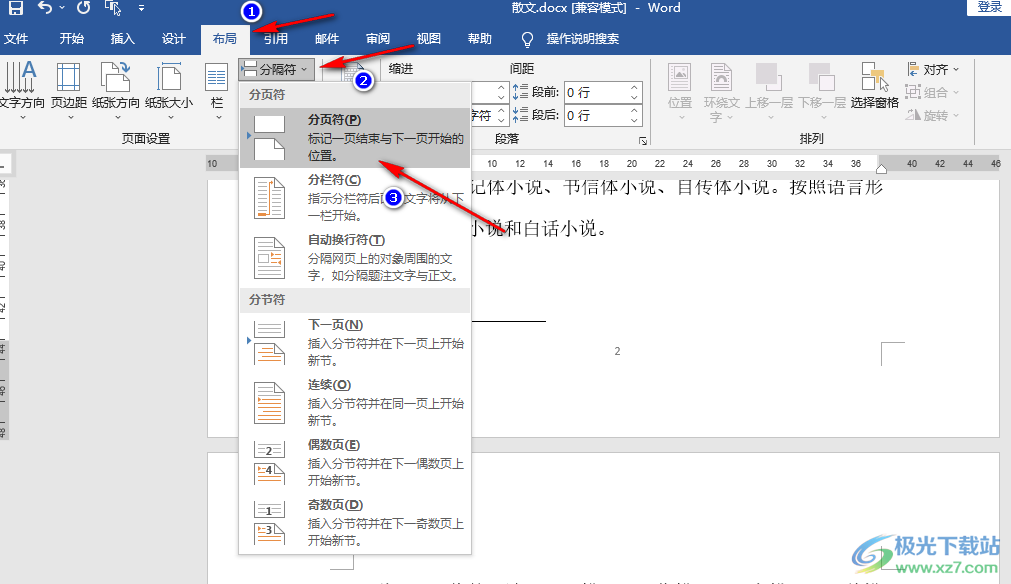
6、第六步,最后我们在“开始”的子工具栏中点击“显示/隐藏编辑标记”工具,然后在文档中就可以看到分页符标记了
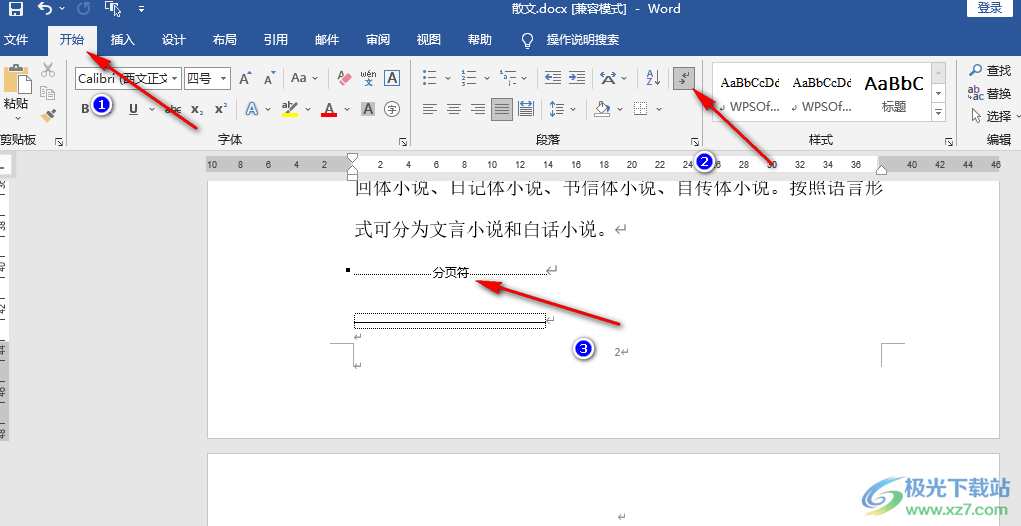
以上就是小编整理总结出的关于Word让分页符显示出来的方法,我们先在Word选项的显示页面中勾选“显示所有格式标记”选项,再在文档中插入分页符,然后在“开始”的子工具栏中点击“显示/隐藏编辑标记”工具,最后在文档中就可以看到分页符了,感兴趣的小伙伴快去试试吧。
